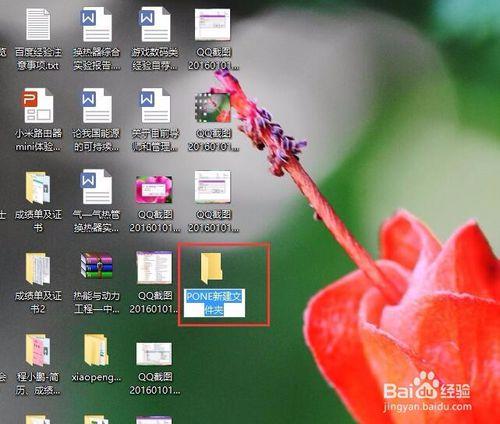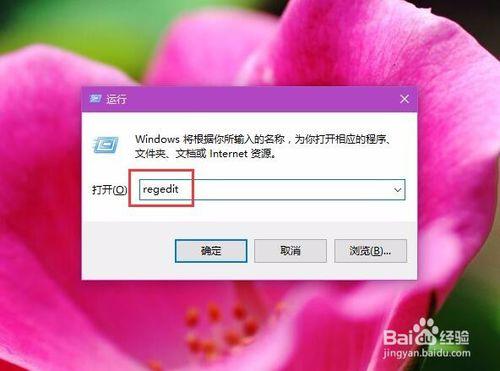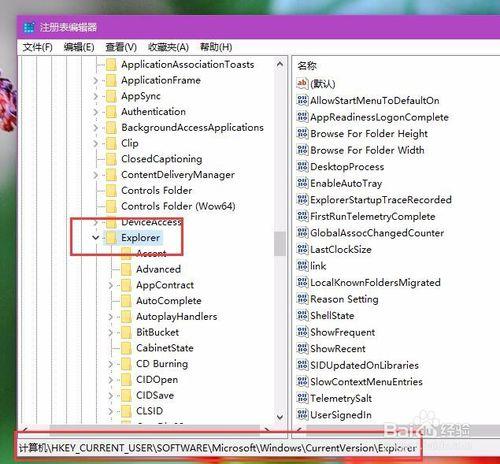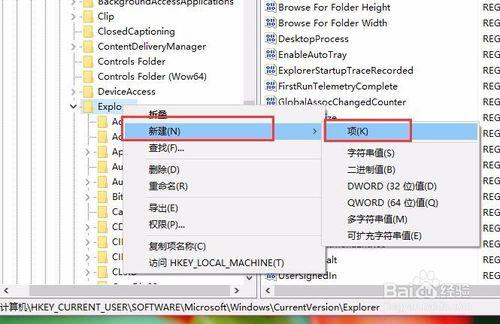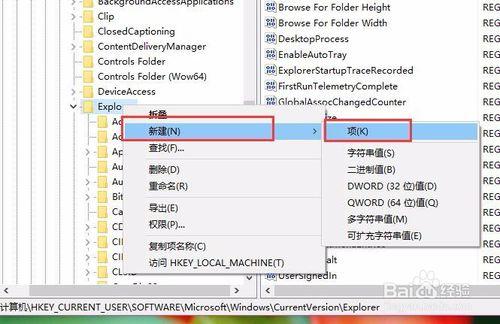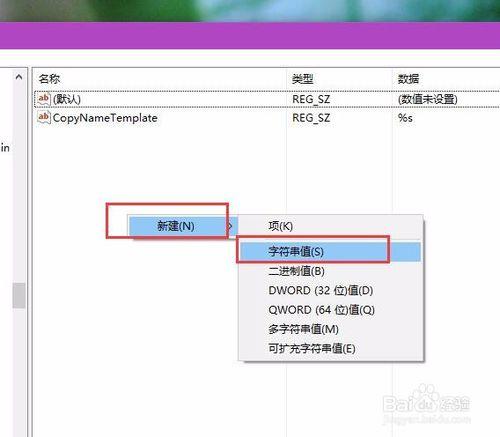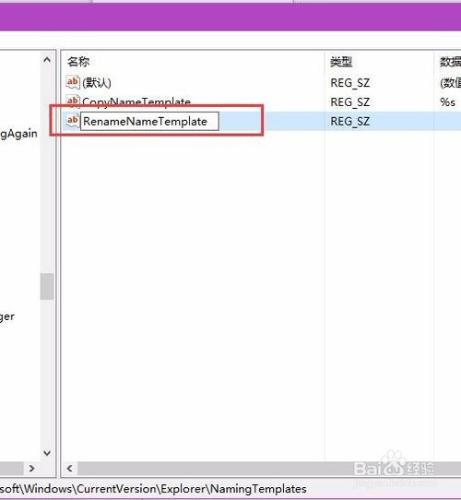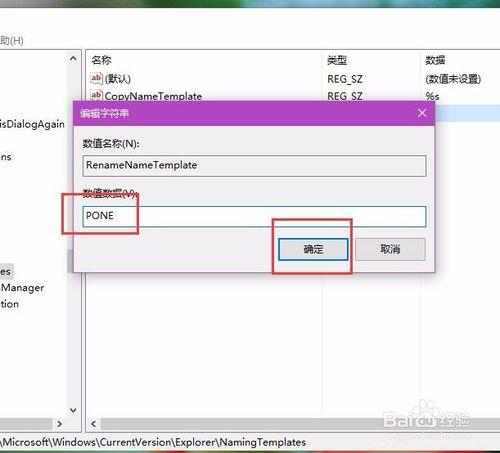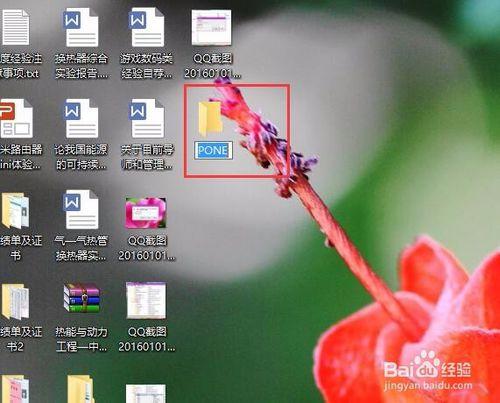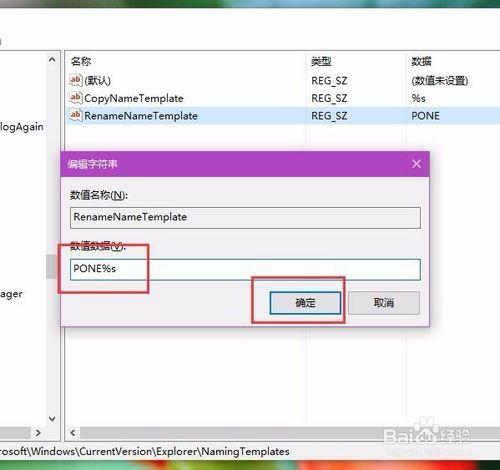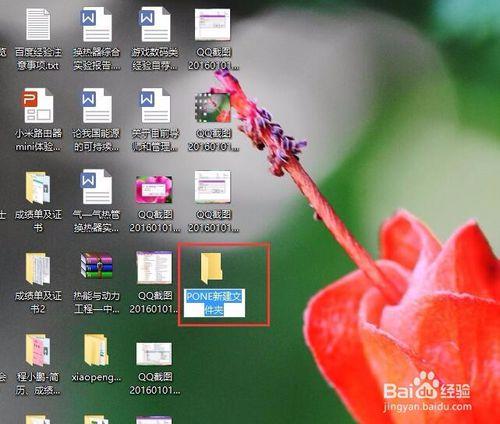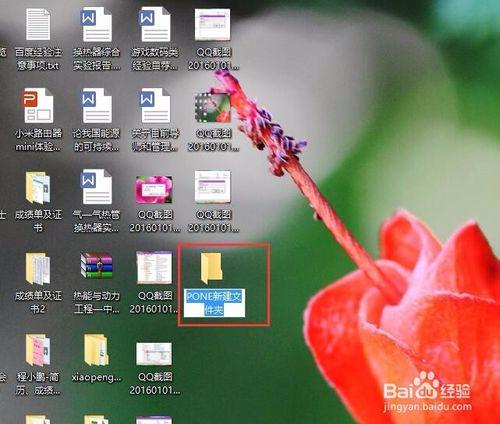在大家平時使用Win10作業系統的時候,我們在桌面上新建一個資料夾的時候,經常會被自動命名為“新建資料夾”,那麼我們有沒有辦法將其更改為自己想要的資料夾名稱呢?歡迎大家速來圍觀我的經驗啦。
工具/原料
登錄檔編輯器
方法/步驟
首先,請大家在Win10桌面上按下Windows徽標鍵+R鍵,在開啟的執行視窗中輸入“regedit”命令,開啟登錄檔編輯器頁面。
接下來,我們在開啟的登錄檔左側欄目中依次雙擊開啟每一項,直到定位至:
HKEY_CURRENT_USER\SOFTWARE\Microsoft\Windows\CurrentVersion\Explorer\
接下來,我們我們在開啟的Explorer子項中擊右鍵,然後在彈出的右鍵選單中選擇“新建-項”選項。
接下來,我們需要將新建立的子項名命名為“NamingTemplates”,大家只需要右鍵點選該子項,選擇重新命名之後即可將新建的子項命名。
接下來,我們只需要開啟新建立的NamingTemplates子項,在頁面右側空白處,選擇“新建-字串值”選項,然後將新建立的字串值命名為“RenameNameTemplate”。
接下來,我們雙擊開啟新建立的RenameNameTemplate子項,然後將該鍵值修改為我們自己喜歡的名稱,然後點選確定按鈕。
接下來,我們在桌面上擊右鍵,選擇“新建-資料夾”選單,就可以看到新執行的新建資料夾命令已經被修改為我們剛才的命名規則啦。
當然這樣的命名規則是不太合適的,有些時候我們是需要來區分一下新建立的資料夾屬性的,所以我建議大家將其修改為:格式為:字首名 %s,注意一下空格。
修改完之後,我們在桌面上再次點選新建資料夾選單,就可以看到我們修改之後的成果啦,如下圖所示,是不是一目瞭然呢。
除了我們在新建立的檔案中遇到這種情況,我們在同一路徑複製檔案時經常會遇到檔名自動新增副本的情況,如果大家想修改的話,請看我下面的這篇經驗啦。
0 取消檔案複製時系統自動命名的副本